Grabar la pantalla de la computadora es la cada vez más común, ya que muchas personas han hecho videos ya sea en YouTube o Internet en general. Hay algunos programas que nos ayudan en la grabación de la pantalla. Lo mismo en Windows ofrece herramientas para esto, pero qué poco sabemos que es posible Grabar Video en PowerPoint de una manera sencilla, rápida y de calidad.
Grabar Video en PowerPoint
Primero, después de abrir su PowerPoint, debe ir a la pestaña Insertar y observe que al final del día está la opción llamada Grabación de pantalla que se encuentra en el grupo Multimedia:
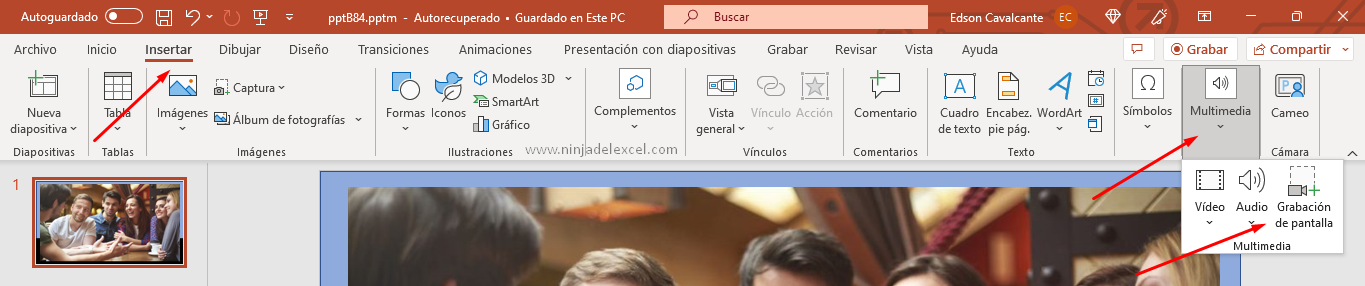
Al hacer clic en esta opción PowerPoint le ofrecerá algunas posibilidades que puede personalizar como desee. Puede, por ejemplo, seleccionar parte de la pantalla o toda la pantalla para realizar la grabación:
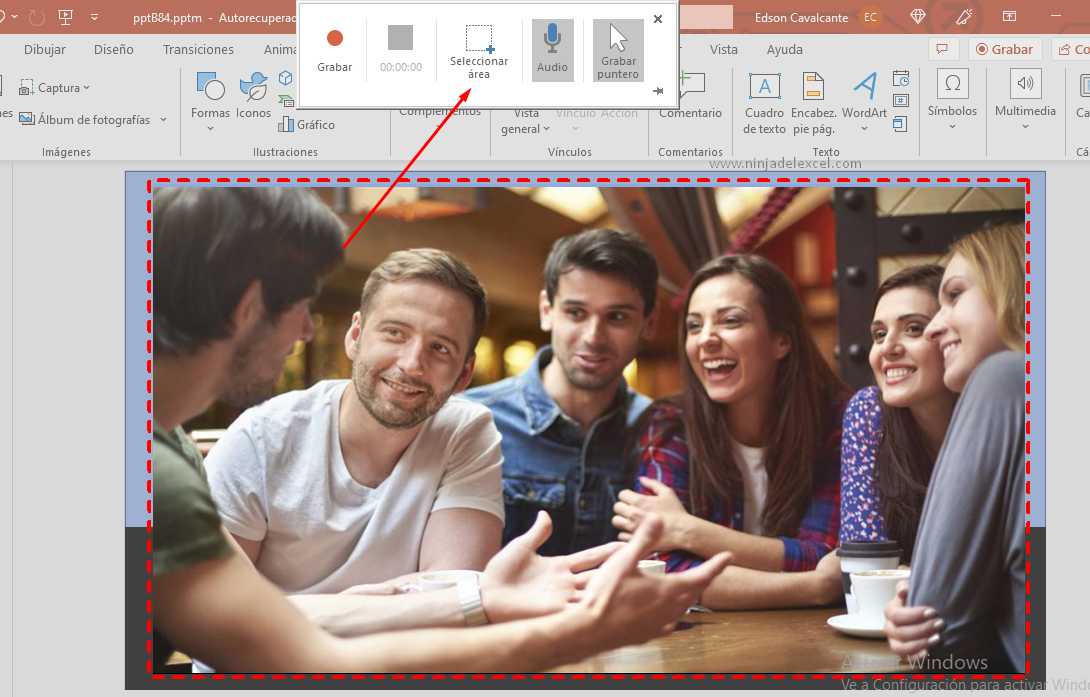
Asegúrese de que el audio esté activo para que PowerPoint pueda grabar no solo la pantalla sino también el audio si es su deseo:
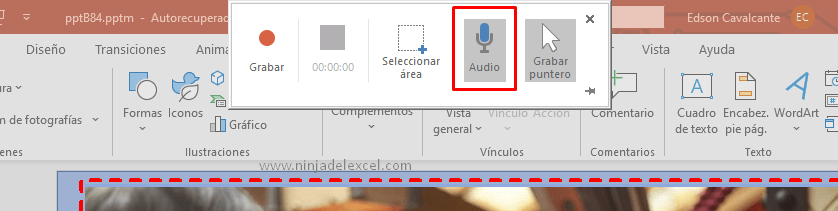
Si desea que aparezca el puntero o el mouse, marque esta opción. De lo contrario, debe deshabilitarlo:
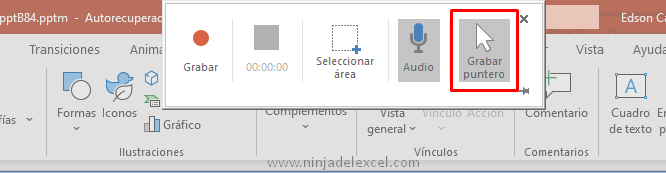
Antes de comenzar a grabar, asegúrese de que este pequeño botón apunte hacia un lado, de lo contrario, esta cinta aparecerá mientras graba su video:
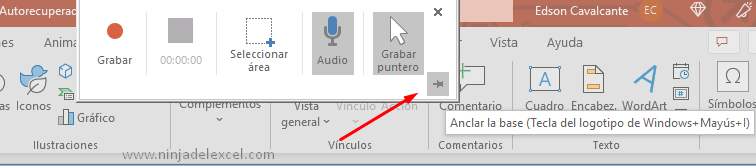
Reciba Contenido de Excel
Registre su E-mail aquí en el blog para recibir de primera mano todas las novedades, post y video aulas que posteamos.
¡Su correo electrónico está completamente SEGURO con nosotros!
Es muy importante que me agregues a la lista de tus contactos para que los siguientes E-mails no caigan en el spam. Agregue este: E-mail: [email protected]
Por último, tienes el botón de grabar haciendo clic en todo lo que haces que se está grabando:
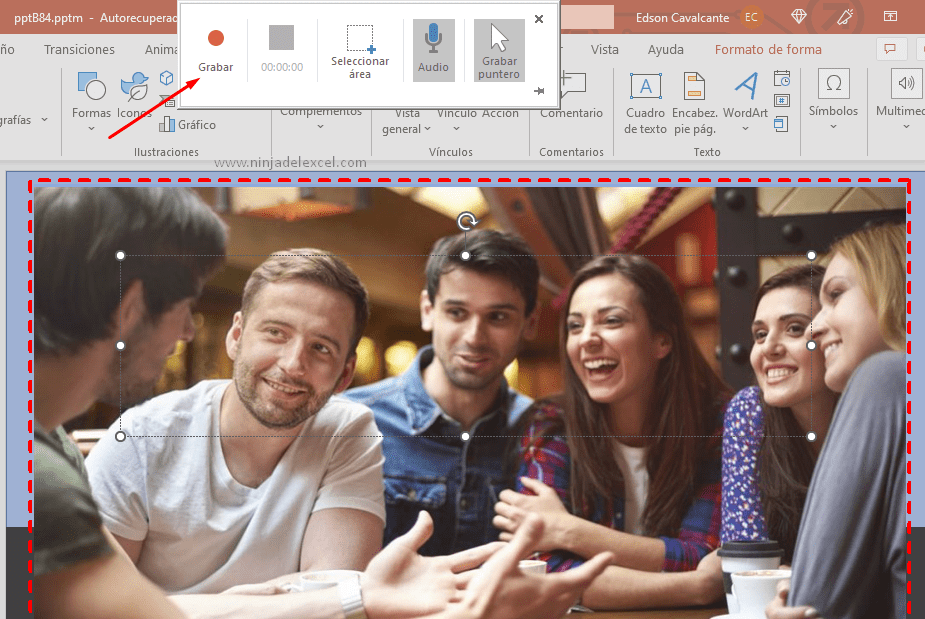
Para terminar de grabar te recomiendo que uses este atajo: Windows + Mayús + Q.
Inmediatamente, después de grabar su video, PowerPoint le mostrará y podrá comprobarlo:
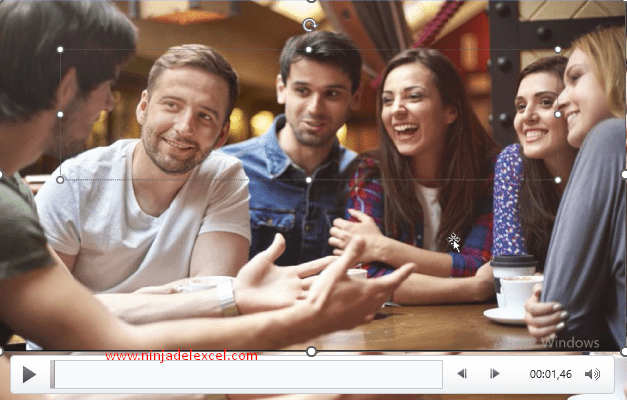
Guardar Video en PowerPoint
Ahora que ha grabado su video en PowerPoint, es hora de guardar a menos que solo lo esté usando en PowerPoint.
Para hacerlo, debe ir al menú Archivo y luego hacer clic en Exportar. En este menú, entre las diversas opciones, debe hacer clic en Crear un video y elegir la calidad y finalizar haciendo clic en Crear video:
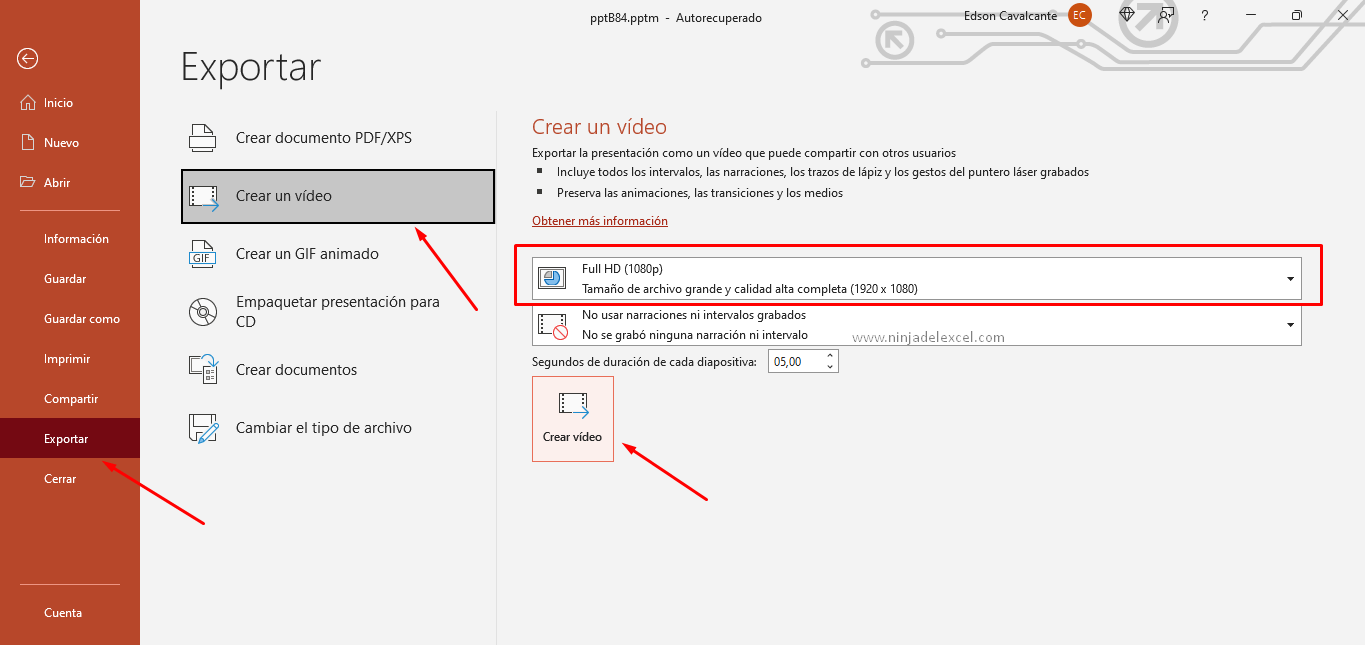
Finalmente, elija la ubicación y haga clic en Guardar:
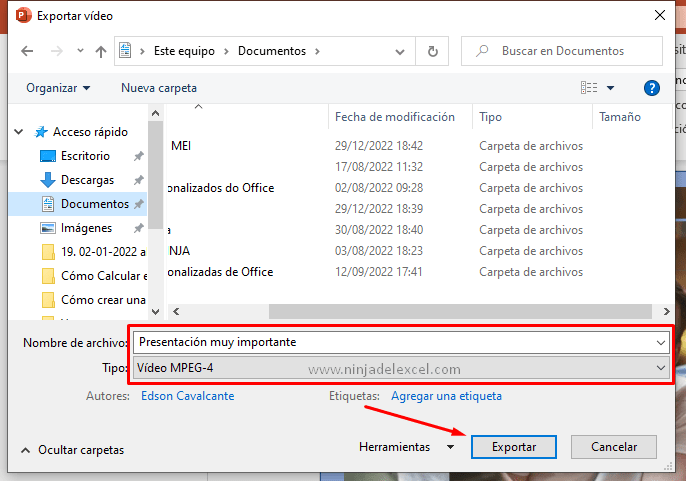
Como resultado tenemos un hermoso video.
Curso de Excel Básico, Intermedio y Avanzado:
Pronto, ¡Cursos de Excel Completo! Continúa leyendo nuestros artículos y entérate un poco más de lo que hablaremos en nuestra aulas virtuales.
 Si llegaste hasta aquí deja tu correo y te estaremos enviando novedades.
Si llegaste hasta aquí deja tu correo y te estaremos enviando novedades.
¿Qué esperas? ¡Regístrate ya!
Accede a otros tutoriales de Excel
- Como Agrupar Columnas en Excel – Ninja del Excel
- Cómo Calcular la TIR en Excel – Ninja del Excel
- Como Hacer SUMAR.SI Usando Fechas en Excel – Ninja del Excel
- Planilla para Redondear Decimales en Excel – Ninja del Excel
- Planilla para Organizar Nombres en Excel – Ninja del ExcelPlanilla para Organizar Nombres en Excel – Ninja del Excel
















